火狐浏览器是一款出色的网络浏览器。火狐的开发者为网络发展做出了巨大贡献,如果没有他们,我们可能仍然只能在 Linux 上使用 Chromium。 然而,随着时间的推移,火狐的某些做法似乎在走下坡路。 如果你对 Mozilla 的实验和商业行为感到厌倦,LibreWolf 或许是你的理想选择。
LibreWolf 是火狐的一个分支版本,它是一款开源软件,可以在 Mac OS、Linux 和 Windows 系统上运行。 最重要的是,它移除了 Mozilla 一直在做的一些不透明的行为。 本文将介绍如何在 Linux 系统上尝试使用 LibreWolf。
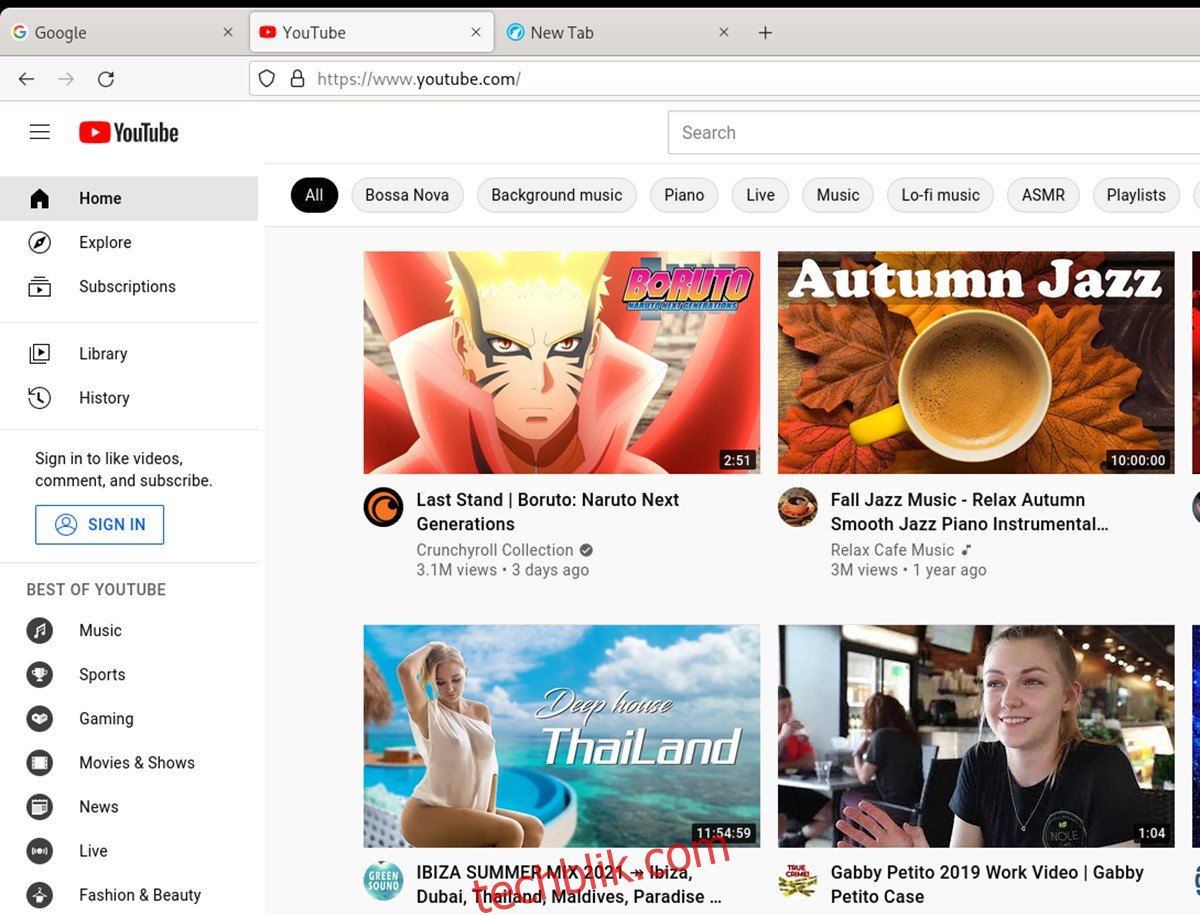
在Linux上安装LibreWolf
LibreWolf 是一个卓越的项目,它为用户提供了在 Linux 计算机上体验更开放的火狐版本的机会。 然而,默认情况下,LibreWolf 并未预装在任何主流 Linux 操作系统中。
由于该应用程序未预先安装,我们需要了解如何在 Linux 系统上安装它。 LibreWolf 官方支持 Ubuntu、Debian、Arch Linux、Fedora、OpenSUSE 和 Flatpak。 要开始安装过程,请在 Linux 桌面上打开终端窗口,可以通过按下键盘上的 Ctrl + Alt + T 来实现。
Ubuntu
LibreWolf 团队在其网站上提供了一个 AppImage 包,您可以使用它在 Ubuntu 电脑(或 Ubuntu 衍生版本)上安装 LibreWolf 应用程序。 要获取最新的 AppImage 版本,请使用以下 wget 下载命令:
wget https://gitlab.com/librewolf-community/browser/appimage/-/jobs/1580351789/artifacts/raw/LibreWolf-92.0-1.x86_64.AppImage
将 AppImage 包下载到您的计算机后,使用 chmod 命令修改其执行权限:
sudo chmod +x LibreWolf-92.0-1.x86_64.AppImage
然后,您可以通过执行以下命令或双击 Ubuntu 文件管理器中的 LibreWolf AppImage 文件来启动 LibreWolf:
./LibreWolf-92.0-1.x86_64.AppImage
Debian
Debian 用户可以通过 Debian Unstable 软件仓库在系统上安装 LibreWolf。 如果您正在使用 Debian Unstable 版本,请按照以下说明操作。 如果您使用的是 Debian 稳定版或测试版,请按照 Flatpak 安装说明操作。
echo 'deb http://download.opensuse.org/repositories/home:/bgstack15:/aftermozilla/Debian_Unstable/ /' | sudo tee /etc/apt/sources.list.d/home:bgstack15:aftermozilla.list curl -fsSL https://download.opensuse.org/repositories/home:bgstack15:aftermozilla/Debian_Unstable/Release.key | gpg --dearmor | sudo tee /etc/apt/trusted.gpg.d/home_bgstack15_aftermozilla.gpg > /dev/null sudo apt update sudo apt install librewolf
Arch Linux
Arch Linux 用户可以通过 AUR 安装最新版本的 LibreWolf。 要让它在 AUR 中工作,您首先需要使用以下命令设置 Trizen AUR 辅助工具:
sudo pacman -S git base-devel git clone https://aur.archlinux.org/trizen.git cd trizen/ makepkg -sri
随着 Trizen 的安装完成,您将能够启动并运行 LibreWolf 应用程序:
trizen -S librewolf-bin
Fedora/OpenSUSE
如果您想在 Fedora 或 OpenSUSE Linux 上使用 LibreWolf,您必须将最新的 AppImage 文件下载到您的计算机并运行它。 要获取文件,请使用下面的 wget 命令:
wget https://gitlab.com/librewolf-community/browser/appimage/-/jobs/1580351789/artifacts/raw/LibreWolf-92.0-1.x86_64.AppImage
使用 chmod 命令修改文件的执行权限:
sudo chmod +x LibreWolf-92.0-1.x86_64.AppImage
更新权限后,运行以下命令启动应用程序,或者通过 Linux 文件管理器启动它:
./LibreWolf-92.0-1.x86_64.AppImage
Flatpak 安装
要将 LibreWolf 作为 Flatpak 在 Linux 上使用,您首先需要设置 Flatpak 运行时。 您可以按照此处的指南进行操作。 设置运行时后,执行以下两个命令以使应用程序在您的系统上运行:
flatpak remote-add --if-not-exists flathub https://flathub.org/repo/flathub.flatpakrepo flatpak install flathub io.gitlab.librewolf-community
在Linux上使用LibreWolf浏览
要在您的 Linux 电脑上使用 LibreWolf 进行浏览,请首先启动该应用程序。 打开应用程序后,请按照以下分步说明进行操作:
第一步:在 LibreWolf 中找到“使用 DuckDuckGo 搜索或输入地址”文本栏。 然后,用鼠标点击它。
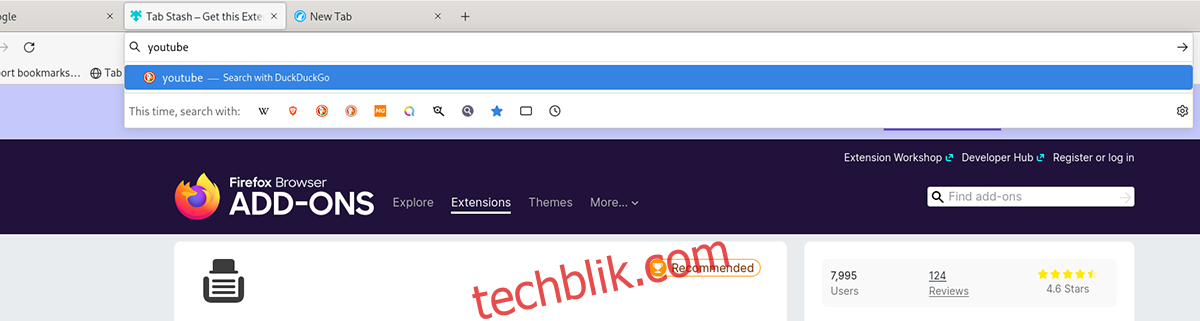
第二步:开始输入您希望查看的内容。 例如,如果您想搜索某些内容,请在文本框中开始输入您的查询。 然后,按下键盘上的 Enter 键查看搜索结果。 或者,如果您想访问某个网站,请在 URL 栏中输入网址,然后按下 Enter 键。
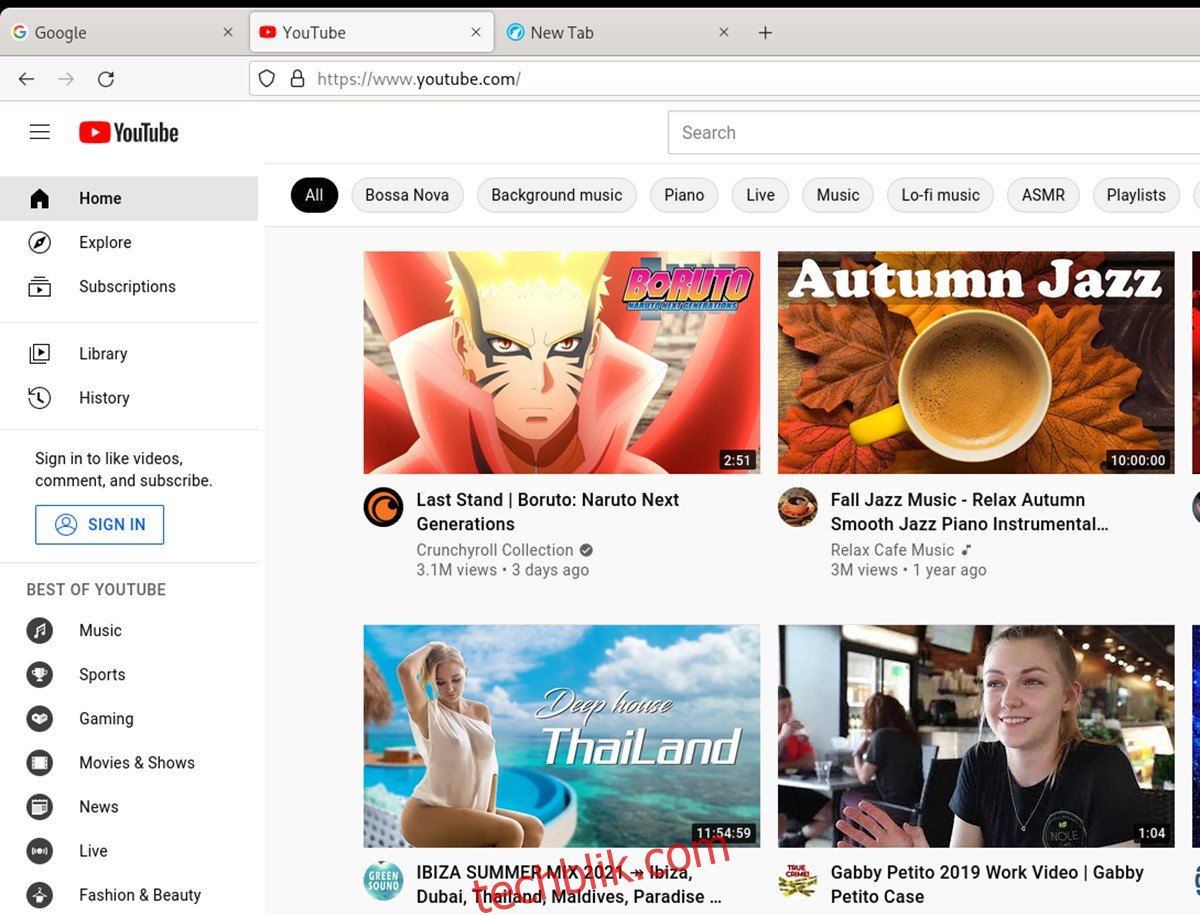
书签
需要在 LibreWolf 中为您最喜欢的网站添加书签吗?请按照以下步骤操作。首先,在 LibreWolf 应用程序中打开一个网页。打开网站后,找到星形图标,然后用鼠标点击它。
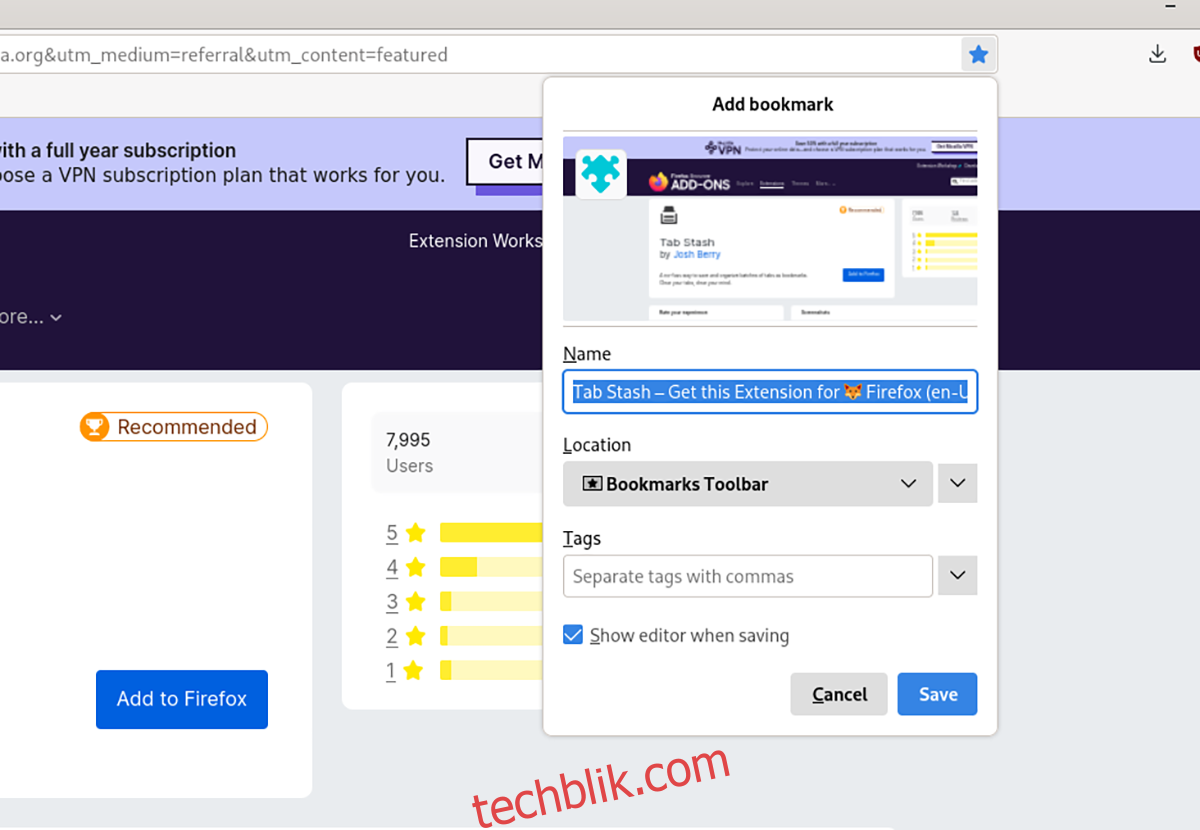
选择星形图标后,您将添加一个书签。要在 LibreWolf 中查看您的书签,请按下键盘上的 Ctrl + B 键。
附加组件
LibreWolf 支持 Mozilla Firefox 的附加组件。 如果您想安装附加组件,请执行以下操作。 首先,前往 Firefox 附加组件网站。 进入网站后,使用搜索工具查找您想要安装的插件。
找到插件后,单击“添加到 Firefox”按钮。 然后,在弹出提示时单击以将附加组件安装到 LibreWolf。 重复此过程以安装您需要的任意数量的附加组件。